빠르게 작동하고 여러 플랫폼에서 클라이언트를 지원하는 Linux 서버를 위한 훌륭한 동기화 도구가 필요하십니까? Linux에서 Seafile을 확인하십시오. LAN은 물론 인터넷을 통해 데이터를 쉽게 전송할 수 있는 엔터프라이즈급 파일 동기화 솔루션입니다.
목차
설치
얼마나 많은 다른 유형의 Linux 서버 운영 체제가 존재하기 때문에 개발자는 일반적인 “Linux 설치 프로그램”을 만들기로 결정했습니다. Linux에서 Seafile을 설정하려면 터미널을 열고 wget 다운로드 도구를 사용하여 최신 패키지를 다운로드하십시오.
64비트:
wget https://download.seadrive.org/seafile-server_6.2.3_x86-64.tar.gz
32비트:
wget https://download.seadrive.org/seafile-server_6.2.3_i386.tar.gz
서버 소프트웨어를 가져온 후 압축된 아카이브를 추출해야 합니다. 이 작업을 tar로 수행합니다.
tar xvzf seafile-server_*.tar.gz
해당 문자로 tar 명령을 실행하면 전체 아카이브의 압축을 풀고 압축을 풀고 다운로드한 동일한 폴더에 넣습니다. 여기에서 압축을 푼 아카이브 디렉토리로 들어가려면 CD 명령을 사용해야 합니다.
cd seafile-server_6.2.3_x86-64
또는
cd seafile-server_6.2.3_i386
앞서 언급했듯이 Seafile 서버 소프트웨어는 일반 설치 프로그램입니다. 다양한 Linux 배포판을 패키징하는 대신 개발자는 사용자가 모든 것을 실행하기 위해 실행할 수 있는 몇 가지 다른 셸 스크립트를 포함했습니다. 디렉토리 내부에 포함된 모든 개별 쉘 스크립트를 보려면 ls 명령을 사용하십시오.
ls
특히 셸 스크립트를 필터링하려면 ls 명령을 와일드카드 및 .sh 파일 확장자와 결합하는 것을 고려하십시오.
ls *.sh
설정
실행할 다양한 스크립트가 있습니다. 대부분의 사용자에게 실행할 스크립트는 “setup-seafile.sh”입니다. 기본 설정이 아닌 SQL로 서버 소프트웨어를 설정하려면 “setup-seafile-mysql.sh”를 실행하십시오. 기본 설정 스크립트는 대부분의 사용자에게 가장 적합하고 다른 스크립트는 특히 서버에 대한 더 많은 제어를 원하는 고급 사용자를 위한 것입니다. 자세한 내용은 Seafile 웹사이트를 확인하세요..
다음을 사용하여 설치를 시작합니다.
sudo sh setup-seafile.sh
프로세스의 첫 번째 부분은 Seafile 서버의 이름을 지정하는 것입니다. “이 seafile 서버의 이름으로 무엇을 사용하시겠습니까?” 아래에 서버 이름을 입력합니다. 계속하려면 Enter 키를 누르십시오.
다음으로 서버의 LAN IP 주소를 지정해야 합니다. 아래 명령을 사용하여 호스트 시스템의 IP 주소를 찾은 다음 터미널의 프롬프트에 입력합니다.
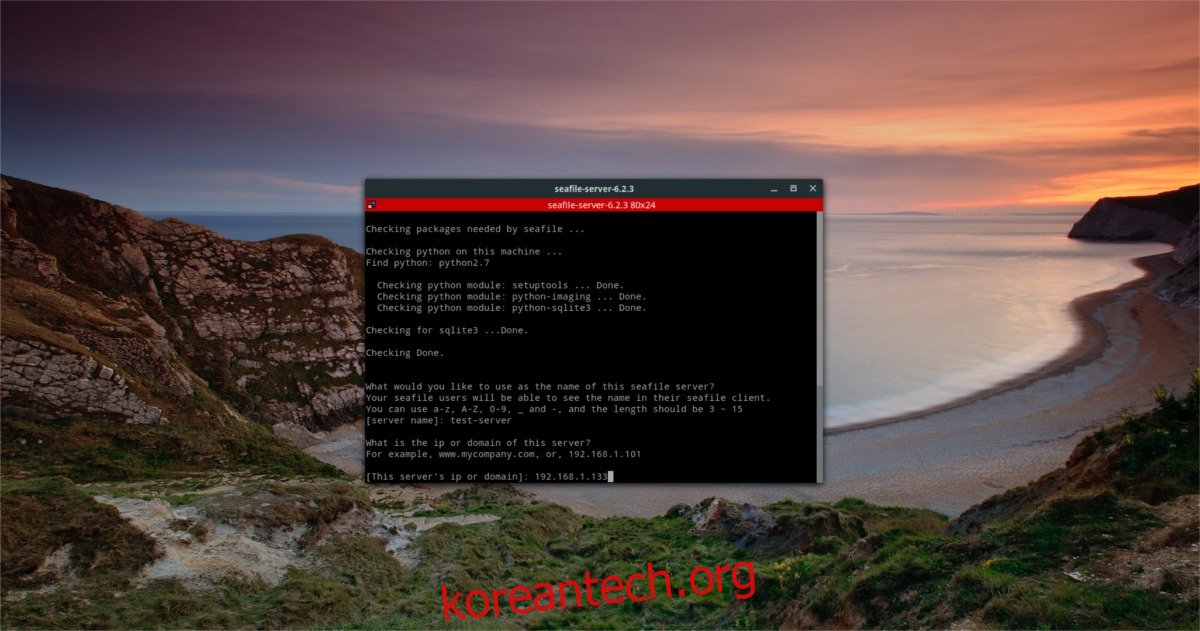
참고: 이를 수행하려면 별도의 터미널을 열어야 할 수도 있습니다.
ip addr show | grep "inet 192.168"
세 번째 단계에서 스크립트는 Seafile이 동기화하는 모든 데이터를 저장할 위치를 지정하도록 사용자에게 요청합니다. 기본적으로 이 디렉토리는 ~/seafile-data입니다. 대부분의 사용자는 이렇게 할 것입니다. 변경하려면 설치 프로그램에서 해당 위치의 경로를 지정하십시오.
서버 소프트웨어가 작동하는 기본 포트를 변경하려면 다음 페이지에서 변경할 수 있습니다. 그렇지 않으면 Enter 키를 눌러 기본 포트를 사용하고 다음 단계로 이동합니다.
서버 소프트웨어가 설치 및 구성되면 스크립트는 IP, 서버 이름, 포트 등을 인쇄하고 “이것이 정상인지” 묻습니다. 그것을 읽고 Enter 키를 눌러 설치를 진행하십시오.
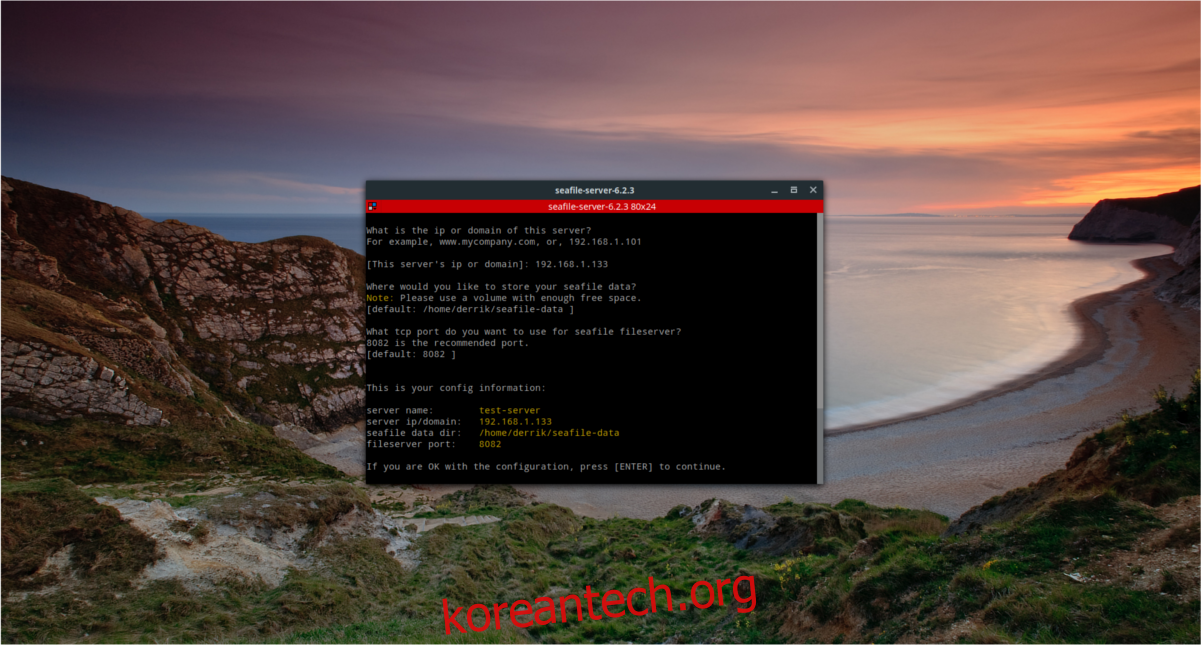
Seafile이 설치되었습니다. 서버를 실행하려면 다음을 수행하십시오.
./seafile.sh start
서버를 중지하려면 다음을 수행하십시오.
./seafile.sh stop
다음을 사용하여 서버를 다시 시작하십시오.
./seafile.sh restart
동기화 클라이언트 설치
서버 소프트웨어와 함께 사용자는 Linux PC에도 Seafile 동기화 도구를 설치할 수 있습니다. 공식적으로 GUI 동기화 도구는 Ubuntu, Debian, Fedora, Arch Linux 및 RHEL/CentOS를 지원합니다. 설치하려면 운영 체제를 선택하고 명령 지침을 따르십시오.
참고: 아래 나열된 운영 체제 이외의 운영 체제를 사용하는 경우 대신 Seafile-GUI의 일반 버전을 사용해야 합니다. 여기에서 다운로드하십시오.
우분투 지침
Seafile 동기화 소프트웨어는 Ubuntu와 호환되며 다운로드 가능한 Debian 패키지 파일이 아닌 PPA를 통해 배포됩니다. 개발자가 서버에서 실행되는 소프트웨어에 소프트웨어 업데이트를 정기적으로 배포할 수 있으므로 좋은 선택입니다. Ubuntu 시스템에 소프트웨어를 설치하려면 터미널을 열고 다음을 수행하십시오.
sudo add-apt-repository ppa:seafile/seafile-client sudo apt-get update sudo apt-get install seafile-gui
데비안 지침
Ubuntu와 마찬가지로 Debian에는 Seafile을 제공하는 소프트웨어 저장소가 있습니다. 이 소프트웨어 리포지토리는 Debian 7, 8 및 9를 지원합니다. Seafile 소프트웨어 리포지토리를 Debian 시스템에 추가하려면 먼저 터미널을 열고 su를 사용하여 루트 액세스 권한을 얻으십시오.
루트 액세스 권한이 있으면 시스템에 repo 키를 추가하여 Debian이 소프트웨어를 설치할 수 있도록 합니다. 그런 다음 데비안 버전을 선택하고 아래 명령을 사용하여 소프트웨어 소스를 컴퓨터에 자동으로 추가합니다.
sudo apt-key adv --keyserver hkp://keyserver.ubuntu.com:80 --recv-keys 8756C4F765C9AC3CB6B85D62379CE192D401AB61
데비안 7
echo deb https://deb.seadrive.org wheezy main | sudo tee /etc/apt/sources.list.d/seafile.list
데비안 8
echo deb https://deb.seadrive.org jessie main | sudo tee /etc/apt/sources.list.d/seafile.list
데비안 9
echo deb https://deb.seadrive.org stretch main | sudo tee /etc/apt/sources.list.d/seafile.list
새 소프트웨어 소스를 데비안에 추가한 후 소프트웨어 소스와 apt 캐시를 업데이트하십시오. 업데이트가 완료되면 다음을 사용하여 Seafile 동기화 클라이언트를 시스템에 설치합니다.
sudo apt-get install seafile-gui
페도라 지침
sudo dnf install seafile-client
아치 리눅스 지침
공식 Seafile 동기화 소프트웨어는 아치 리눅스 AUR에서. 여기에서 가이드를 따라 AUR에서 소프트웨어를 설치하여 시작하는 방법을 알아보세요.
Seafile 동기화 설정
Seafile 서버와 동기화하려면 자격 증명을 동기화 클라이언트에 로그인해야 합니다.
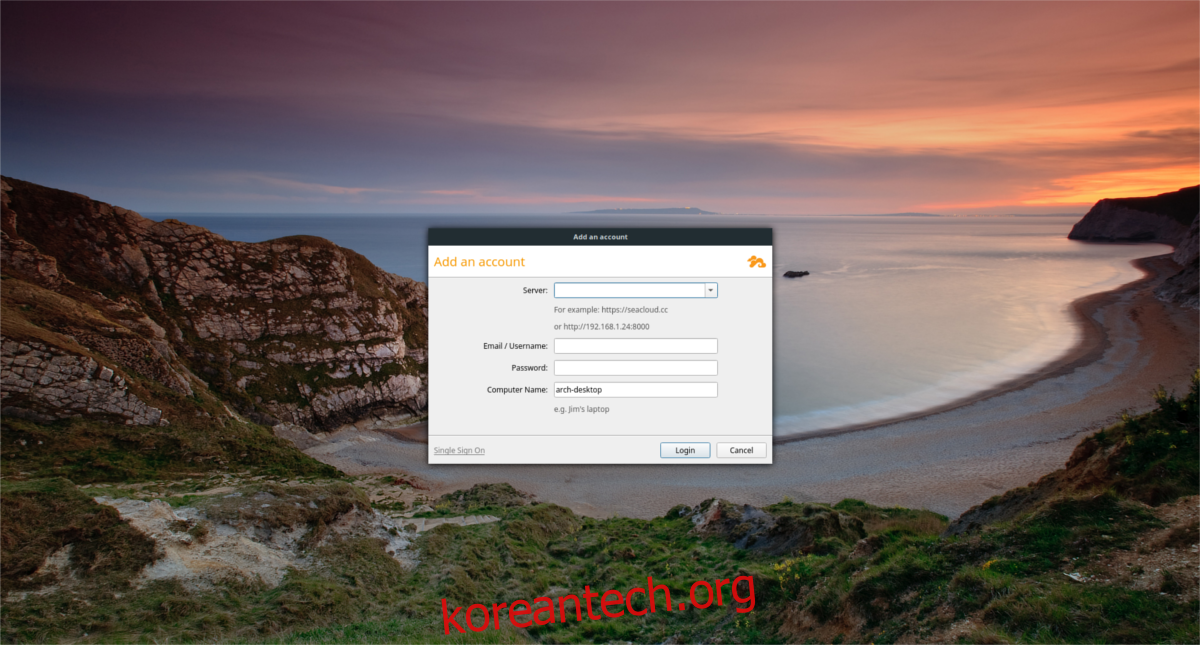
클라이언트를 열고 서버 정보를 입력합니다. IP 주소와 포트 번호로 시작하십시오. 이전에 설치 프로그램에 입력한 IP 주소를 사용하고 기본 포트 번호를 추가합니다. 예를 들어:
https://192.168.1.133:8082
다음으로, 터미널을 열고 이전의 Seafile 설정 폴더로 들어갑니다.
cd seafile-server_6.2.3_x86-64
또는
cd seafile-server_6.2.3_i386
“reset-admin.sh” 스크립트를 실행하여 사용자를 설정합니다.
sudo sh reset-admin.sh
이메일 주소를 입력하고 비밀번호를 설정합니다. 그런 다음 동기화 클라이언트로 돌아가 로그인 정보로 입력합니다. 정보가 정확하면 동기화 클라이언트가 로그인합니다. 여기에서 파일과 폴더를 /home/username/Seafile/에 배치하여 모든 데이터 동기화를 시작합니다.
